Die Linux-Plattform verwendet SWAP als zusätzlichen Speicher fürSystembetrieb. Wenn Ihnen der physische Speicher ausgeht, verwendet das System im Wesentlichen virtuellen RAM (AKA SWAP), um sicherzustellen, dass Ihr Betriebssystem nicht abstürzt und einfriert. Ohne zu kompliziert zu werden, kann man mit Sicherheit sagen, dass der SWAP-Speicherplatz unter Linux enorm wichtig ist. Also, warum solltest du es deaktivieren?
Der zwingendste Grund, SWAP zu deaktivieren, ist, dass viele es nicht benötigen. Das Argument ist, dass Benutzer bei immer größeren RAM-Mengen in modernen Systemen niemals einen Überlaufspeicher verwenden.
Ein weiteres Argument gegen die Verwendung von SWAP ist das MeisteComputer laufen heutzutage auf Solid State Drives. Da auf eine SWAP-Partition (oder in einigen Fällen auf eine Datei) häufig zugegriffen wird, können SSDs möglicherweise schneller abgenutzt werden.
Es genügt zu sagen, dass die SWAP-Debatte eine Spaltung istThema in der Linux-Community, und beide Seiten der Debatte haben gute Punkte. Unabhängig davon, ob Sie sich aus irgendeinem Grund in einer Position befinden, in der Sie SWAP nicht möchten, müssen Sie wissen, wie Sie es deaktivieren können, und moderne Linux-Betriebssysteme machen es nicht intuitiv oder einfach.
Aufgrund der Komplexität des Umgangs mit SWAPbeschlossen, diesen Leitfaden zu machen. Darin werden Sie durch das Deaktivieren der SWAP-Funktion unter Linux geführt. Außerdem wird erläutert, wie Sie die SWAP-Datei oder -Partition dauerhaft löschen können.
Aktiven SWAP unter Linux anzeigen
Das Ausschalten von SWAP beginnt mit der Überprüfung, ob es auf dem System aktiv ist. Der beste Weg, dies zu tun, ist die Überprüfung der / proc / swap Datei. Hier werden die aktiven Geräte aufgelistet, die derzeit als SWAP eingerichtet sind.
Zum Anzeigen der / proc / swaps Datei, führen Sie die Katze Befehl. Bitte beachten Sie, dass Sie je nach Systemkonfiguration diesen Befehl möglicherweise mit dem Befehl ausführen müssen sudo Befehl.

cat /proc/swaps
Oder wenn Sie es mit ausführen müssen sudo, machen:
sudo cat /proc/swaps
In der Anzeige sehen Sie die SWAP-Geräte in der Datei. Abhängig von Ihrem Setup funktioniert möglicherweise eine aktive Partition oder eine Swap-Datei im Stammverzeichnis.
Müssen Sie Ihre SWAP-Anzeige behalten, um später schnell darauf zugreifen zu können? Speichern Sie es in einer Datei, indem Sie Folgendes ausführen:
cat /proc/swaps/ >> ~/swap-info.txt
Oder
sudo cat /proc/swaps/ >> /home/username/swap-info.txt
SWAP dauerhaft entfernen
Jetzt haben Sie Informationen zum SWAPGeräte in Ihrem System können Sie es einfacher deaktivieren. Holen Sie sich zunächst eine Root-Shell im Terminal. Root zu haben ist in diesem Prozess von entscheidender Bedeutung. Sie können root werden, indem Sie den Befehl ausführen su Befehl.
su -
Hinweis: Kann nicht su bekommen? Möglicherweise können Sie mit dem arbeiten sudo -s Befehl statt.
sudo -s
Sobald Sie Root-Zugriff auf die Shell haben, schreiben Sie die Swapoff Befehl zusammen mit dem Namen der Auslagerungsdatei oder Partition am Ende des Befehls. Um beispielsweise die Auslagerungsdatei Ihres Linux-PCs zu deaktivieren, schreiben Sie den folgenden Befehl aus.
Hinweis: In diesem Beispiel lautet der Name der SWAP-Datei "swapfile". Ihre können abweichen!
swapoff /swapfile
Wenn Ihr Linux-PC über eine SWAP-Partition verfügt, können Sie diese auch mit deaktivieren Swapoff gefolgt vom Namen der Partition.
Hinweis: Achten Sie darauf, zu ersetzen / dev / sdXY mit Ihrem SWAP-Partitionsetikett, wie in gezeigt / proc / swaps.
swapoff /dev/sdXY
Sobald Sie die Swapoff Befehl auf Ihrem Linux-System haben Sie es effektiv ausgeschaltet. SWAP kann sich jedoch nach dem Neustart wieder einschalten, es sei denn, Sie löschen es von Ihrem Computer.
Befolgen Sie eine der folgenden Anweisungen, um SWAP dauerhaft von Ihrem Linux-System zu löschen.
Löschen der SWAP-Datei
Viele moderne Linux-Systeme haben auf die Verwendung von SWAP-Dateien umgestellt. Eine SWAP-Datei zu haben ist hervorragend, da es viel einfacher ist, sie zu entfernen, da es keine Partition gibt, mit der man herumspielen oder die neu formatieren könnte.
Führen Sie die folgenden Befehle aus, um Ihre SWAP-Datei unter Linux dauerhaft zu deaktivieren und zu löschen.
Hinweis: Wie bereits erwähnt, heißt die SWAP-Datei in unserem Beispiel "swapfile". Stellen Sie sicher, dass Sie den Namen der Datei im folgenden Befehl ändern, wenn sich der Name Ihrer System-SWAP-Datei unterscheidet.
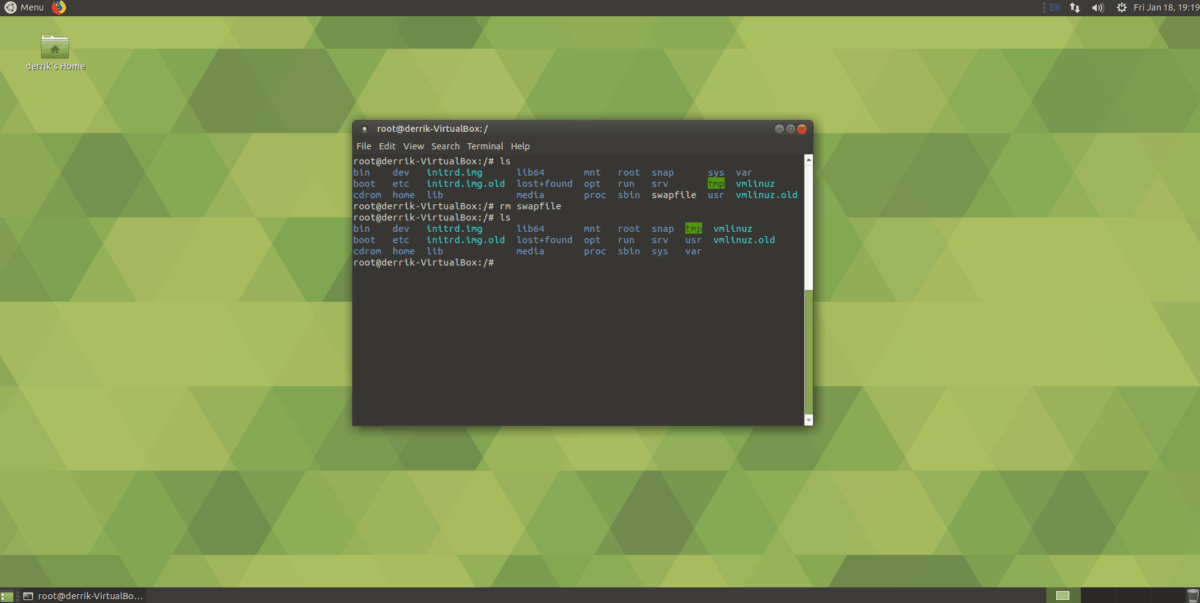
su - cd / rm swapfile
Als nächstes öffne dich / etc / fstab und löschen Sie die Zeile, die Ihre SWAP-Partition angibt.
nano /etc/fstab
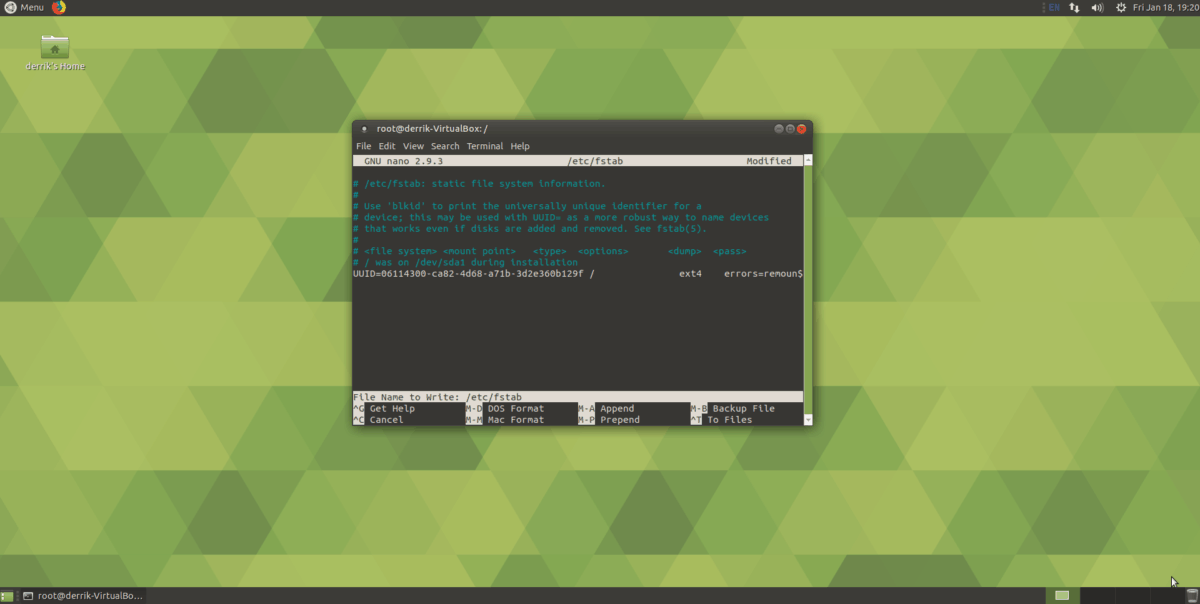
Wenn Sie die SWAP-Dateizeile in / etc / fstab vollständig entfernt haben, schließen Sie den Editor mit Strg + O und Strg + X.
Löschen der SWAP-Partition
Das Löschen einer SWAP-Partition ist etwas schwieriger als das Löschen einer SWAP-Datei, da es eine Partition gibt, mit der gearbeitet werden kann, und keine einzelne Datei, die gelöscht werden kann.
Installieren Sie, um den Partitionslöschvorgang zu startender Gparted, Partitionseditor. Unsicher, wie man es bekommt? Gehen Sie zu dieser Pkgs.org-Seite. Es enthält eine Auflistung, wie Sie Gparted für nahezu jede Distribution erhalten.
Hinweis: Wenn Sie Fedora oder eine andere Linux-Distribution mit LVM verwenden, müssen Sie Ihre SWAP-Partition nicht mit Gparted, sondern mit dem KDE-Partitionsmanager löschen, da Benutzer damit LVM-Partitionen im Handumdrehen bearbeiten können.
Sobald Gparted installiert ist, starten Sie es. Suchen Sie dann Ihre SWAP-Partition und löschen Sie sie, indem Sie mit der rechten Maustaste auf die Partition klicken. Wählen Sie dann im Menü die Schaltfläche "Löschen".
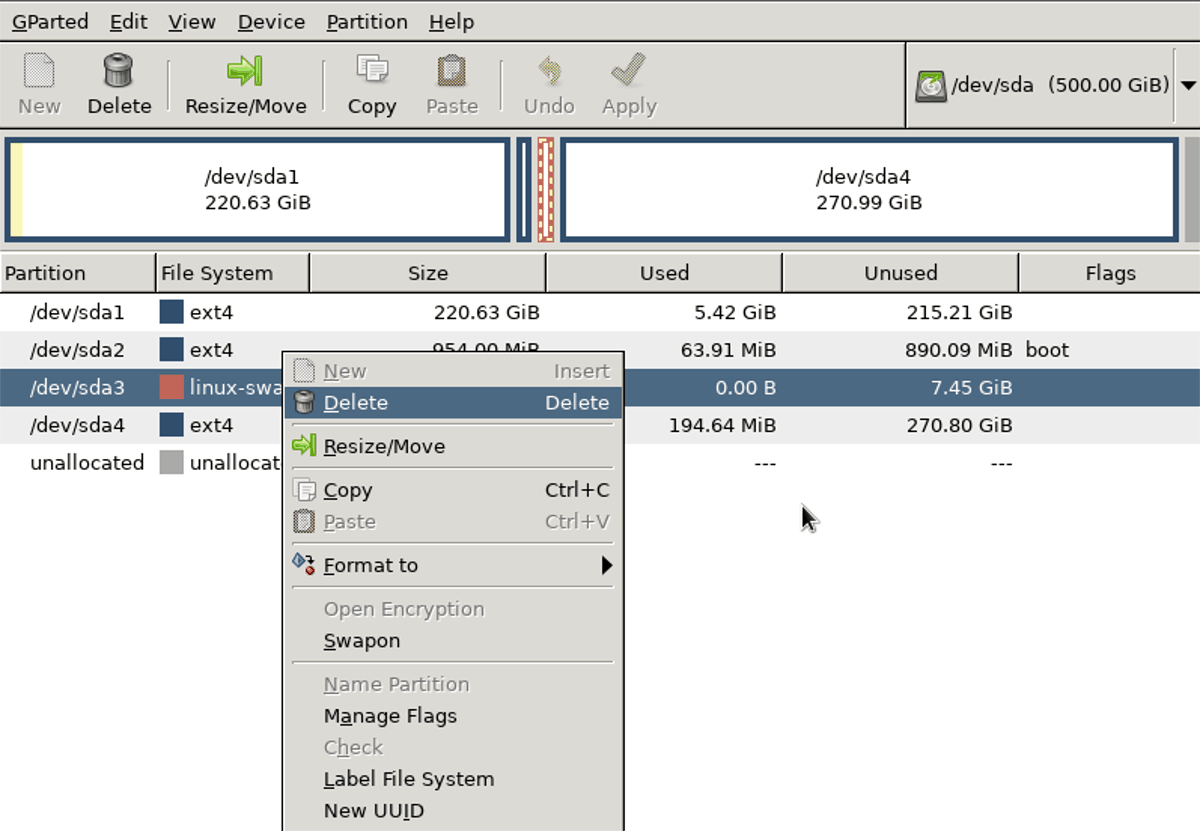
Wenn die SWAP-Partition gelöscht ist, klicken Sie in Gparted auf die Schaltfläche "Übernehmen", um die Änderungen zu speichern. Sie sollten dann einen leeren Satz freien Speicherplatz auf Ihrer Festplatte haben.
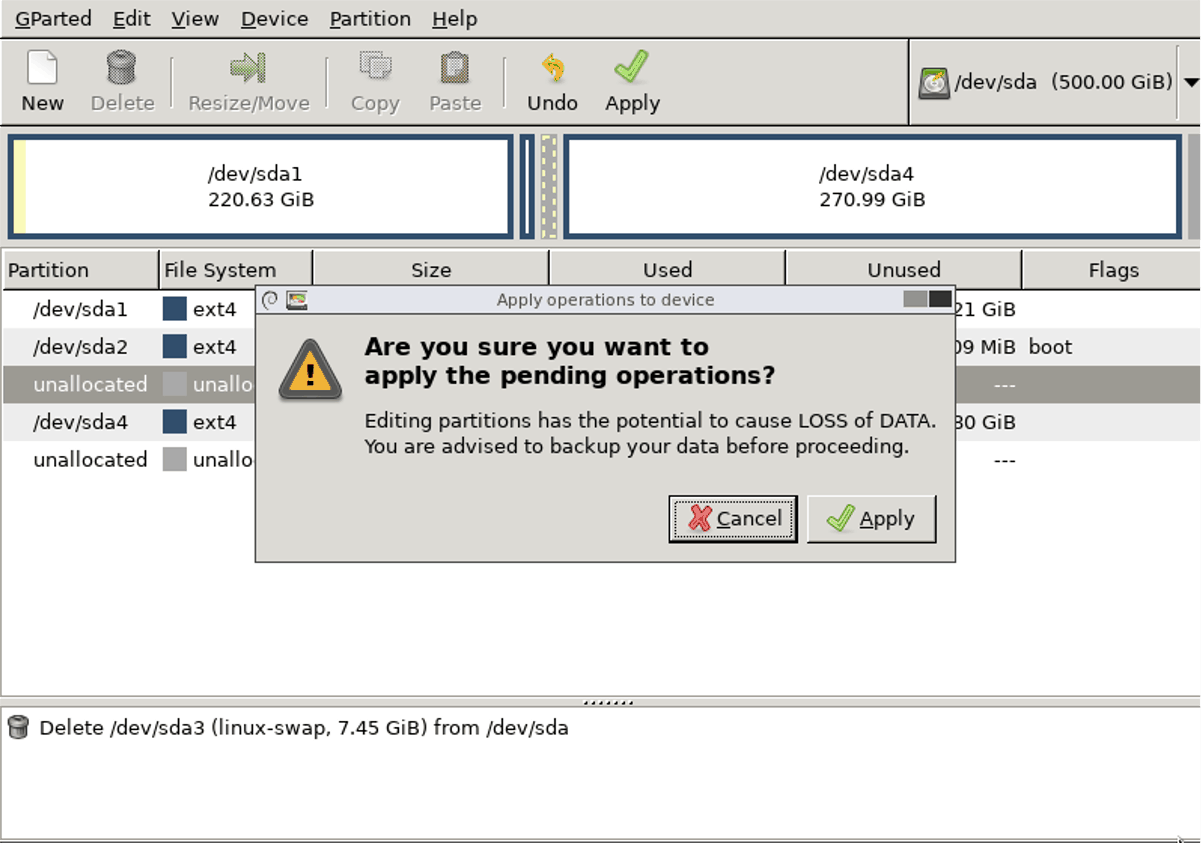
Schließen Sie Gparted, wenn die Änderungen übernommen wurden, und starten Sie ein Terminal. Öffnen Sie im Terminal Ihre Datei / etc / fstab in Nano.
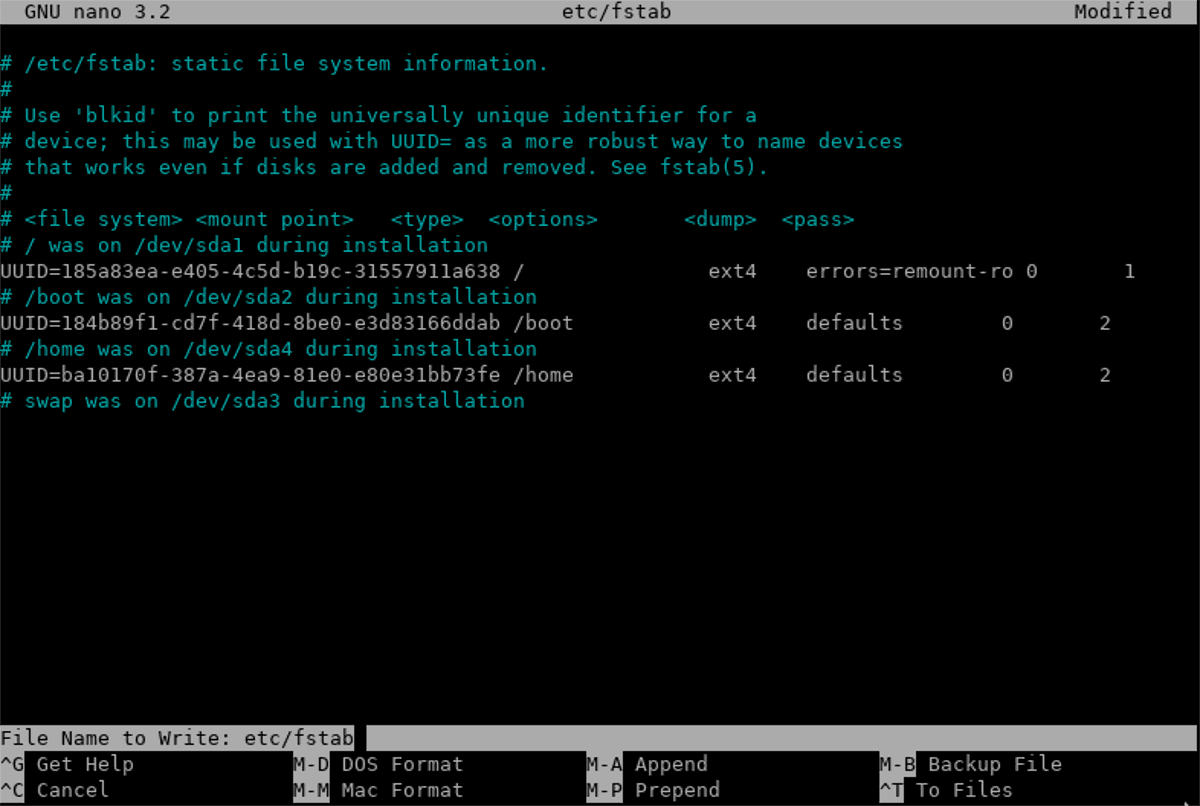
sudo nano /etc/fstab
Löschen Sie mit dem Nano-Editor die Zeile, die auf Ihre SWAP-Partition verweist. Speichern Sie es dann mit Strg + O und beenden Sie den Editor mit Strg + X.
Generieren Sie die Linux-Startabbilddateien neu
Jetzt, da SWAP weg ist, ist es wichtig, dass Sie Ihr Linux-Boot-Image neu generieren. Beachten Sie, dass sich dies je nach verwendeter Distribution ändern wird.
- Ubuntu:
sudo update-initramfs -u - Debian:
sudo update-initramfs -u - Arch Linux:
sudo mkinitcpio -p linux - Fedora:
sudo dracut --regenerate-all --force - OpenSUSE:
sudo mkinitrd
Wenn das initramfs-Update abgeschlossen ist, starten Sie Ihren PC neu und Ihre SWAP-Partition ist verschwunden!













Bemerkungen